Генерирование ресурсов в Visual Studio 2005
Генерирование ресурсов в Visual Studio 2005
С файлами *.resx и *.resources можно, конечно, работать вручную в командной строке, но Visual Studio 2005 предлагает средства автоматизации создания и встраивания ресурсов в проект. Для примера создайте новое приложение Windows Forms, назвав его MyResourcesWinApp. Открыв для созданного проекта окно Solution Explorer, вы увидите, что теперь с каждой формой в вашем приложении автоматически связывается файл *.resx (рис. 20.26).
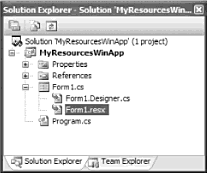
Рис. 20.26. Автоматическое генерирование файлов *.resx в Visual Studio 2005
При добавлении вами ресурсов (например, изображений в PictureBox) с помощью визуальных инструментов проектирования этот файл *.resx будет изменяться автоматически. Более того, вы не должны вручную обновлять этот файл, чтобы указать пользовательские ресурсы, поскольку Visual Studio 2005 регенерирует этот файл при каждой компиляции проекта. Чтобы гарантировать правильную структуру этого файла, лучше всего позволить среде разработки самой управлять файлом *.resx формы.
Если вы захотите предложить пользовательский набор ресурсов, не связанный непосредственно с данной формой, просто добавьте новый файл *.resx (в нашем примере это файл MyCustomResources.resx), выбрав команду Project?Add New Item из меню (рис. 20.27).
Если открыть новый файл *.resx, соответствующий редактор позволит вставить необходимые строковые данные, изображения, звуковые фрагменты и другие ресурсы. Крайнее слева раскрывающееся меню позволит выбрать вид ресурса, который вы хотите добавить. Сначала добавьте новый строковый ресурс с именем WelcomeString, чтобы с его помощью задать то сообщение, которое вы хотите видеть (рис. 20.28).
Теперь добавьте изображение happyDude.bmp, сначала выбрав Images из крайнего меню, после этого – Add Existing File (рис. 20.29), а затем – указав файл happyDude.bmp в появившемся окне загрузки файла.
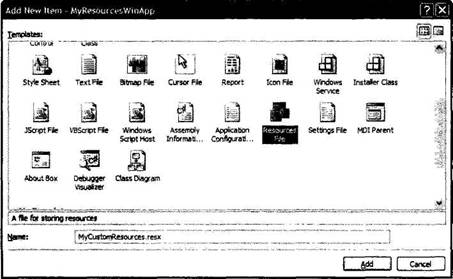
Рис. 20.27. Добавление нового файла *.resx
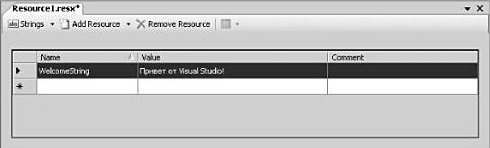
Рис. 20.28. Добавление нового строкового ресурса с помощью редактора файлов *.resx
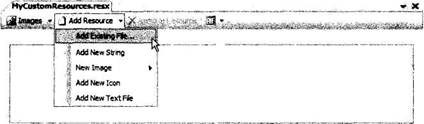
Рис. 20.29. Добавление нового ресурса *.bmp с помощью редактора файлов *.resx
После этого вы обнаружите, что файл *.bmp скопирован в каталог вашего приложения. Выбрав пиктограмму happyDude в редакторе *.resx и используя возможности свойства Persistеnce, можно потребовать, чтобы данное изображение было непосредственно встроено в компоновочный блок, а не задавалось ссылкой на внешний файл (рис. 20.30).
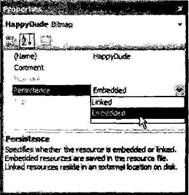
Рис. 20.30. Встраивание указанных ресурсов
Теперь окно Solution Explorer предлагает новую папку под названием Resources, которая содержит все элементы, встроенные в компоновочный блок. Легко догадаться, что при открытии ресурса Visual Studio 2005 запускает соответствующий редактор. В любом случае, если вы теперь скомпилируете свое приложение, указанные вами строка и изображение будут встроены в компоновочный блок.
Более 800 000 книг и аудиокниг! 📚
Получи 2 месяца Литрес Подписки в подарок и наслаждайся неограниченным чтением
ПОЛУЧИТЬ ПОДАРОКЧитайте также
Компоновка .NET-приложений с помощью Visual Studio 2005
Компоновка .NET-приложений с помощью Visual Studio 2005 Если вы являетесь профессиональным разработчиком программного обеспечения .NET, очень велика вероятность того, что ваш работодатель согласится купить для вас лучшую интегрированную систему разработки от Microsoft – Visual Studio 2005
Возможности Visual Studio 2005
Возможности Visual Studio 2005 Как и следует ожидать, Visual Studio 2005 содержит все необходимые средства проектирования, средства доступа к базам данных, утилиты обзора проектов и объектов, а также интегрированную систему справки. Но, в отличие от средств разработки, которые были
Пространство имен по умолчанию в Visual Studio 2005
Пространство имен по умолчанию в Visual Studio 2005 В заключение нашего обсуждения пространств имен следует отметить, что при создании нового C#-проекта в Visual Studio 2005 имя пространства имен вашего приложения по умолчанию будет совпадать с именем проекта. При вставке новых
Отладка необработанных исключений в Visual Studio 2005
Отладка необработанных исключений в Visual Studio 2005 В завершение нашего обсуждения следует заметить, что в Visual Studio 2005 предлагается целый ряд инструментов, которые помогают выполнить отладку программ с необработанными пользовательскими исключениями. Снова предположим, что
Реализация интерфейсов в Visual Studio 2005
Реализация интерфейсов в Visual Studio 2005 Программирование на основе интерфейсов – это мощная техника программирования, но процесс реализации интерфейсов может предполагать ввод программного кода вручную в очень больших объемах. Поскольку интерфейсы представляют собой
Упрощенная регистрация событий в Visual Studio 2005
Упрощенная регистрация событий в Visual Studio 2005 В Visual Studio .NET 2003 и Visual Studio 2005 предлагается помощь в процессе регистрации обработчиков событий. При вводе += в окне программного кода появляется окно IntelliSense, предлагающее назвать клавишу ‹Tab›, чтобы автоматически ввести
Файлы конфигурации и Visual Studio 2005
Файлы конфигурации и Visual Studio 2005 Вы, конечно, можете всегда создавать XML-файлы конфигурации вручную с помощью своего любимого текстового редактора, но Visual Studio 2005 позволяет создать файл конфигурации в процессе построения программы-клиента. Для примера загрузите в Visual Studio
Назначение строгого имени в Visual Studio 2005
Назначение строгого имени в Visual Studio 2005 Перед тем как установить CarLibrary.dll в структуру GAC, заметим, что Visual Studio 2005 позволяет указать место расположения файла *.snk на странице Properties (Свойства) проекта (в Visual Studio 2005 такой подход оказывается более предпочтительным, поскольку при
Файл AssemblyInfo.cs в Visual Studio 2005
Файл AssemblyInfo.cs в Visual Studio 2005 По умолчанию Visual Studio 2005 генерирует файл с именем AssemblyInfo.cs (рис. 12.9). Рис. 12.9. Файл AssemblyInfo.csЭтот файл является удобным местом для хранения атрибутов, которые должны применяться на уровне компоновочного блока. В табл. 12.4 приводится список некоторых
Создание Windows-приложений в Visual Studio 2005
Создание Windows-приложений в Visual Studio 2005 В Visual Studio 2005 предлагается специальный шаблон для создания приложений Windows Forms. Выбрав шаблон Windows Application при создании проекта, вы получите не только объект приложения с соответствующим методом Main(), но и подходящий исходный тип,
Добавление элементов управления в форму в Visual Studio 2005
Добавление элементов управления в форму в Visual Studio 2005 Теперь, когда вы понимаете суть процесса добавления элементов управления в форму, давайте посмотрим, как Visual Studio 2005 может автоматизировать этот процесс. Создайте новый проект Windows Application, выбрав дня него произвольное
Соединение с базой данных в Visual Studio 2005
Соединение с базой данных в Visual Studio 2005 Итак, база данных Cars создана, и вы можете установить соединение с этой базой данных из Visual Studio 2005. Это позволит просматривать и редактировать различные объекты базы данных в среде разработки Visual Studio 2005. Используя меню View, откройте окно
Создание Web-сервиса XML в Visual Studio 2005
Создание Web-сервиса XML в Visual Studio 2005 Создав Web-сервис XML вручную, давайте посмотрим, как это делается в Visual Studio 2005. Выбрав File?New?Web Site из меню, создайте новый C#-проект Web-сервиса XML с именем MagicEightBallWebService и сохраните этот проект на своем локальном диске (рис. 25.3).Замечание. Как и в
Генерирование программного кода агента в Visual Studio 2005
Генерирование программного кода агента в Visual Studio 2005 Утилита wsdl.exe, конечно, предлагает целый ряд аргументов командной строки, которые позволяют контролировать результат генерирования класса агента, но Visual Studio 2005 позволяет быстро сгенерировать файл агента, используя
Взаимодействие с UDDI в Visual Studio 2005
Взаимодействие с UDDI в Visual Studio 2005 Вспомните о том, что диалоговое окно Add Web Reference позволяет не только получить список всех Web-сервисов XML, размещенных на вашей локальной машине (а также по известному URL), но и предъявить запрос к UDDI-серверу. Как правило, вы имеете на выбор
Что нового в Visual Studio .NET 2005
Что нового в Visual Studio .NET 2005 Если у вас уже был опыт программирования под Visual Studio .NET 2003, то вы заметите, что на панели инструментов появились новые элементы управления. Они будут рассматриваться в главе, посвященной элементам управления. При разработке дизайна приложения